vse-1-я - Ism-06-2.ru
реклама
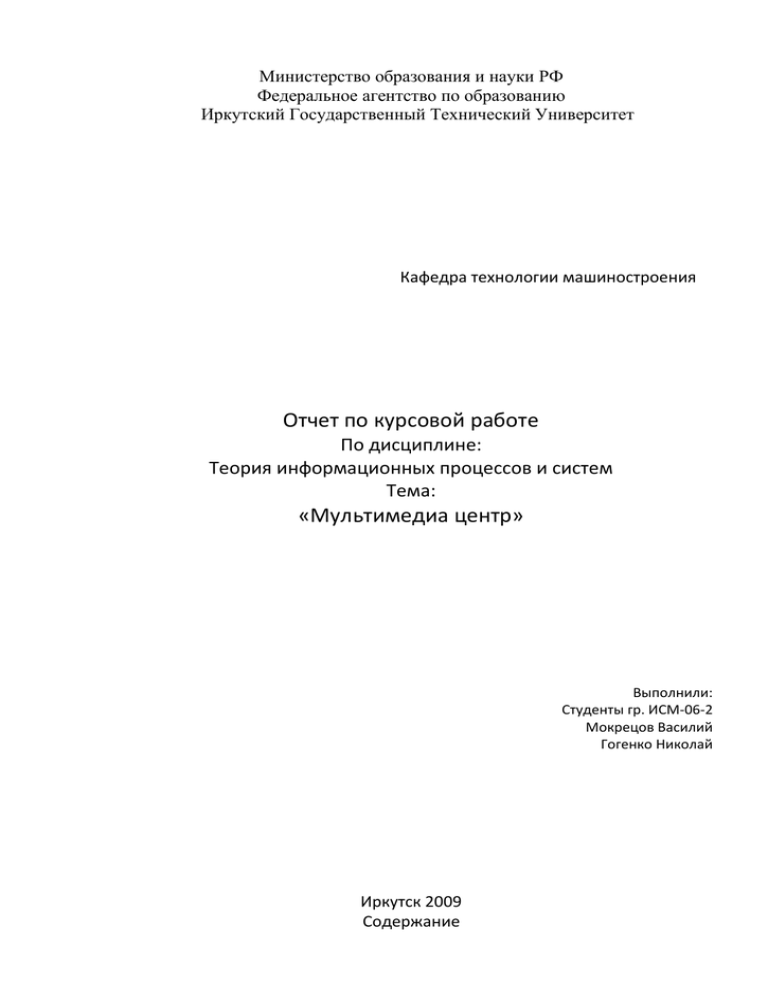
Министерство образования и науки РФ
Федеральное агентство по образованию
Иркутский Государственный Технический Университет
Кафедра технологии машиностроения
Отчет по курсовой работе
По дисциплине:
Теория информационных процессов и систем
Тема:
«Мультимедиа центр»
Выполнили:
Студенты гр. ИСМ-06-2
Мокрецов Василий
Гогенко Николай
Иркутск 2009
Содержание
Введение ................................................................................................................................................. - 3 1. Теоретическая часть ........................................................................................................................... - 4 1.1 Область использования мультимедиа центра ........................................................................... - 4 2. Проектирование ................................................................................................................................. - 5 3. Реализация .......................................................................................................................................... - 7 3.1 Выбор средства реализации........................................................................................................ - 7 3.2 Наш выбор..................................................................................................................................... - 8 3.3 Краткое описание работы программы ....................................................................................... - 9 3.4 Схематичное описание работы программы............................................................................. - 10 3.5 Схема данных.............................................................................................................................. - 11 3.6 Функциональная схема нулевого уровня ................................................................................. - 12 3.7 Функциональная схема первого уровня................................................................................... - 13 Заключение ........................................................................................................................................... - 14 -
-2-
Введение
Мультимедиа – это технология, позволяющая объединить данные, звук, анимацию и
графические изображения, переводить их из аналоговой формы в цифровую и обратно.
«Мультимедиа» – сложное слово, состоящее из двух простых: «мульти» – много и
«медиа» – носитель. Таким образом, термин «мультимедиа» можно перевести как
«множество носителей», то есть мультимедиа подразумевает множество различных
способов хранения и представления информации (звука, графики, анимации и так далее).
Основные функции мультимедиа центра:
Воспроизведение всевозможного видеоконтента с выводом его на телевизор.
Запись видео с эфира и видеовхода.
Обработка и кодирование видео после захвата.
Ну и может быть запись, обработка и кодирование звука.
Возможность подключения других компонент (телевизор или плазменная панель,
видеокамера, внешний тюнер, различные электромузыкальные
инструменты и т. п.)
Использоваться для хранения мультимедиа информации (фото архива,
видеоматериалов или звукозаписей)
Также мультимедиа центр должен иметь удобный манипулятор.
Сейчас на рынке очень много DVD проигрывателей, однако фильмы в формате
MPEG4 и других форматов выглядят не так качественно, как если бы их смотрели
через ПК, подключенный к телевизору.
Так что следует вывод: лучше подключить телевизор к компьютеру и наслаждаться
любимыми фильмами!!!
Как уже говорилось мало представляется мультимедиа центр без манипулятора.
Так что в нашей работе мы решили придумать устройство управления мультимедиа
центром.
-3-
1. Теоретическая часть
1.1 Область использования мультимедиа центра
Мультимедиа (МЦ) центр может использоваться дома в качестве замены DVD
проигрывателя и должен обеспечивать ряд требований к МЦ:
Воспроизведение всевозможного видеоконтента с выводом его на телевизор.
Запись видео с эфира и видеовхода.
Обработка и кодирование видео после захвата.
Ну и может быть запись, обработка и кодирование звука.
Возможность подключения других компонент (телевизор или плазменная панель,
видеокамера, внешний тюнер, различные электромузыкальные
инструменты и т. п.)
Использоваться для хранения мультимедиа информации (фото архива,
видеоматериалов или звукозаписей)
Иметь браузер (Internet Explorer) для работы с интернетом, поиск фильмов в
интернете
Также мультимедиа центр должен иметь удобный манипулятор.
-4-
2. Проектирование
Одним из важных составляющих мультимедиа центра является манипулятор – устройство
управления. И было решено придумать удобный манипулятор, который будет
управлять МЦ.
В качестве манипулятора можно использовать:
Клавиатуру и мышь
Пульт дистанционного управления
Сенсорную панель вмонтированную в мебель
Также беспроводной геймпад
Рассмотрим эти манипуляторы:
Клавиатура и мышь
Самые распространенные и универсальные устройства.
Плюсы
o Недорогая цена как мыши так и клавиатуры
o Удобство в подключении и настройки (в комплекте с мышью и клавиатурой
всегда поставляются драйвера)
o Удобство управления в непосредственной близости
Минусы
o Невозможно управлять на отдалении от ПК, конечно есть беспроводные
клавиатуры и мыши, но управлять ими на удалении от ПК с точки зрения
эргономики не совсем приемлемо
o Достаточно большие по размерам для дистанционного манипулятора
Пульт дистанционного управления (ПДУ)
Плюсы
o В удобстве этого устройства дистанционного управления убедились наверно
все при просмотре телевизора
o Цена ПДУ тоже не дорогая
o Компактность устройства (управление одной рукой)
Минусы
o При наборе команд нужно наводить ПДУ в строго определенное место, где
расположен ИК-порт
o При использования ПДУ для управления МЦ нужно покупать ИК приемник,
помимо самого ПДУ
Сенсорная панель вмонтированная в мебель
Плюсы
o Удобство управления (нажатия производятся пальцами рук)
o Возможность расположить в любом удобном месте
-5-
Минусы
o В сравнении с другими аналогами манипулятора, высокая цена
o Не переносимость, после установки невозможно переносить в другие места
комнаты, только повторное монтирование
Беспроводной геймпад
Плюсы
o Хорошая цена (дороже ПДУ, мыши и клавиатуры, но дешевле сенсорной
панели)
o Удобство в написании ПО
o Удобство набора команд (если бы в качестве манипулятора использовали
ПДУ, то неодходимо было бы при нажатии клавиши наводить пульт в строго
определенное место, где расположен ИК-порт)
o Также мультимедиа центр это не только видео и музыка, а это также
различные игры, которыми можно управлять при помощи GamePad-а
o Универсальность, любой GamePad можно подключить к любому ПК через
USB-порт
Минусы
o При работе геймпад нужно держать 2-мя руками
Итого:
Как видно, больше всех плюсов и меньше минусов у геймпада.
Поэтому, было решено в качестве манипулятора использовать беспроводной геймпад
с 8-ю клавишами.
-6-
3. Реализация
3.1 Выбор средства реализации
Средством реализации нашего проекта был выбран язык программирования Delphi 7.
Delphi существует во множестве конфигураций, которые используются как в
ведомственных, так и в производственных учреждениях. С помощью Delphi пользователь
может написать программу в рамках Windows на много быстрее и проще, чем это когдалибо было возможно.
В основе Delphi-среды лежит язык программирования Паскаль. Delphi имеет возможность
использования множества баз данных. Примерами могут быть локальные базы данных Paradox, Dbase, сетевые серверные базы данных SQL — InterBase, SysBase.
Плюсы
Наиболее популярный язык среди не профессиональных программистов
Легкость языка, вследствии того что основой Delphi был язык Pascal, первоначально
разрабатывавщийся для обучения программированию
Высокая эффективность работы
На Delphi были написаны такие высокоэффективные программы как:
o Skaype
o QIP
o Клиент электронной почты The Bat!
o Download Master
o Total Commander
Высокая скорость работы самой среды программирования
Минусы
При использовании собственных компонентов Delphi размер исполняемого файла
получается достаточно большим (от 400 Кб)
Скорость работы программ написанных на Delphi чуть ниже чем скорость программ
написанных на С
Язык Delphi в настоящий момент не развивается (с 2001 г.)
-7-
3.2 Наш выбор
Рис1. Геймпад с 8-ю клавишами
Была написана программа под названием GamePad, которая позволяет управлять всеми,
необходимыми для мультимедиа центра, функциями.
Средство реализации проекта язык программирования Delphi 7.
Выбор Delphi был, в большей степени, обусловлен опытом работы на этом языке
Мокрецова Василия.
Данная программа реализует некоторые возможности клавиатуры и мыши с помощью
геймпада. Для более удобного управления рекомендуем использовать беспроводной
геймпад с 8-ю клавишами.
Идея, реализация: Мокрецов Василий [bad_login@programist.ru
Тестирование, разработка документации, предоставление оборудования - Гогенко Николай
Рис 2. Скриншот программы GamePad
-8-
Рис 3. Скриншот программы GamePad, показывающий функции клавиш
3.3 Краткое описание работы программы
(представление системы)
Основой программы является компонент-таймер KeysTimer. Этот компонент
периодически (10 раз в секунду) получает состояние геймпада: координаты джойстика и
состояние клавиш. Если одна из координат джойстика отличается от значения
32768/2(центр), то начинается обработка: если координата меньше 32768/2, то смещаем
курсор в сторону уменьшения координаты на значение равное переменной Step(5 поумолчанию), если больше – то в сторону увеличения координаты. Потом начинаем одну
за одной (с первой до восьмой) проверять клавишу, точнее ее состояние. Если кнопка
окажется нажатой ((MyJoy.wButtons and JOY_BUTTON[номер_кнопки]) > 0), то происходит
вызов процедуры DoAction c параметром Action = значению n-го элемента массива
Actions. n в данном случае равен номеру нажатой кнопки.
Массив заполняется при запуске программы, данные берутся из INI-файла. Значений в
массиве может быть совсем немного: null(нет действия), left(левая кнопка мыши),
right(правая кнопка мыши), middle(средняя кнопка мыши), speed(ускорение курсора),
keyboard(включение виртуальной клавиатуры), path_[путь](запуск программы).
Процедура DoAction работает так: читает параметр Action и если он равен:
- null – ничего не делаем;
- left – эмулируем нажатие левой кнопки мыши
- right – эмулируем нажатие правой кнопки мыши
- middle – эмулируем нажатие средней кнопки мыши
- speed – придаем переменной Step значение = 50
- keyboard – запускаем программу «osd.exe»
- path_[] – запускаем программу по пути, записаном после слова «path_»
- ни одно из вышеперечисленных – выдаем сообщение о неверном действии.
-9-
3.4 Схематичное описание работы программы
Начало
Получение состояния геймпада
(координаты джойстика, состояние
клавиш)
да
Манипулятор
в центре
нет
да
да
нет
Меньше
по Х
Смещаем курсор влево
Меньше
центра
да
нет
Меньше
по Y
нет
Смещаем курсор вправо
Смещаем курсор вверх
Смещаем курсор вниз
Проверяем состояние клавиш
нет
Кнопка
нажата
да
Вызов процедуры
с параметром
Присваиваем параметру
определенное значение,
соответствующее действию по
нажатию на клавишу
Конец
- 10 -
3.5 Схема данных
type
TfrmMain = class(TForm)
sbKey1: TSpeedButton;
sbKey2: TSpeedButton;
sbKey3: TSpeedButton;
sbKey4: TSpeedButton;
sbKey5: TSpeedButton;
sbKey6: TSpeedButton;
sbKey7: TSpeedButton;
sbKey8: TSpeedButton;
Bevel1: TBevel;
scbX: TScrollBar;
scbY: TScrollBar;
lblX: TLabel;
lblY: TLabel;
pnlKeyAppoint: TPanel;
sbKeyAppointOK: TSpeedButton;
cmbKeyAppoint: TComboBox;
pnlKeyAppointCaption: TPanel;
odSetProgramm: TOpenDialog;
sbKeyAppointSetProgramm: TSpeedButton;
tmrKeys: TTimer;
cmbKeyAppointCommand: TComboBox;
sbKeyAppointClose: TSpeedButton;
xpmXP: TXPManifest;
tmrReturnStep: TTimer;
// описание процедур
procedure pnlKeyAppointMouseDown(Sender: TObject; Button: TMouseButton;
Shift: TShiftState; X, Y: Integer); /* реализует перемещение панели - назначения действия на
кнопку по форме */
procedure sbKeyAppointCloseClick(Sender: TObject);
procedure cmbKeyAppointChange(Sender: TObject);
// процедура скрывания панели
/* процедура выполняемая при
выборе элемента */
procedure sbKeyAppointSetProgrammClick(Sender: TObject); /*процедура вызывающая
диалоговое окно выбора файла */
procedure FormCreate(Sender: TObject); // инициализирует джойстик
procedure sbKeyAppointOKClick(Sender: TObject); /*процедура запоминания действий
для клавиш */
procedure sbKey1Click(Sender: TObject); /* процедура, выполняемая при нажатии на
кнопку выбора действия для 1-ой кнопки джойстика */
procedure sbKey2Click(Sender: TObject);
procedure sbKey3Click(Sender: TObject);
procedure sbKey4Click(Sender: TObject);
procedure sbKey5Click(Sender: TObject);
procedure sbKey6Click(Sender: TObject);
procedure sbKey7Click(Sender: TObject);
- 11 -
procedure sbKey8Click(Sender: TObject);
procedure FormShow(Sender: TObject); /* если джойстик не найден, то выход из
программы, иначе задает значение шага и
вызывает процедуру LoadActions */
procedure tmrKeysTimer(Sender: TObject); /* получает состояние джойстика, также
меняет состояние курсора и вызывает
процедуру DoActions, если нажата клавиша */
procedure DoAction(Command: String); /* получает элемент массива и в соответствии
выполняет определенное действие */
procedure LoadActions(); // чтение данных из файла и запись их в массив
procedure SaveActions(); /* сохраняет настройки при выходе из программы
и записывает массив действий в файл */
procedure WhatInIni(Key: Byte); /* процедура, выполняемая при открытии панели,
необходимая для отображения сохраненного действия для данной кнопки */
procedure tmrReturnStepTimer(Sender: TObject); /* процедура, возвращающая старое
значение шага (Step=5) */
private
{ Private declarations }
public
{ Public declarations }
end;
// описание переменных
var
frmMain: TfrmMain;
Key: Byte; // содержит номер нажатой клавиши (1-8)
MyJoy: TJoyInfo;
// переменная типа TJoyInfo, используется для работы с джойстиком
ErrorResult: MMRESULT; /* переменная типа MMRESULT, модуль MMSystem
возврашает код ошибки */
Actions: array[1..8] of String; /* массив элементов, который содержит действия кнопок
геймпада */
3.6 Функциональная схема нулевого уровня
File
File
Исполняемая команда
File (Keys.ini): содержит действия назначенные на какую-либо кнопку, при первом запуске
программы файл пустой. При закрытии программы происходит сохранение действий по нажатию
на кнопку, путем записи массива Actions[i] в файл.
Исполняемая команда: выполнение определенного действия. Это может быть перемещение
курсора или действие по нажатию на клавишу джойстика.
- 12 -
FormCreate
Key
3.7 Функциональная схема первого уровня
FormShow
File
LoadActions
Step
Actions[i]
tmrKeysTimer
Actions[i]
DoActions
Actions[i]
SaveActions File
FormCreate:
Инициализирует джойстик. Если он не найден, то Key=255, иначе Key=0 и запуск таймера (процедура tmrKeysTimer).
FormShow:
Если джойстик не найден (Key=255), то завершает программу, иначе вызов процедуры LoadActions и Step=5
LoadActions:
Чтение данных из файла (Keys.ini) и запись в массив Actions (Actions: array[1..8] of String;)
tmrKeysTimer:
Получает состояние джойстика (10 раз в секунду): получение координат курсора и опрос кнопок.
Изменяет состояние курсора и вызывает процедуру DoActions и передает в нее параметр Actions[i], если нажата клавиша.
DoActions:
Получает Actions[i] и в соответствии выполняет определенное действие.
SaveActions:
Сохраняет настройки при выходе из программы: записывает массив Actions в файл (Keys.ini).
Возможные значения массива Actions:
1. Actions[1]=’null’
действие не задано
2. Actions[2]=’left’
эмуляция нажатия левой клавиши мыши
3. Actions[3]=’right’
эмуляция нажатия правой клавиши мыши
4. Actions[4]=’ middle’
эмуляция нажатия средней клавиши мыши
5. Actions[5]=’ keyboard’ вызов экранной клавиатуры
6. Actions[6]=’ speed’
ускорение перемещения курсора
7. Actions[6]=’ path’
открытие программы
Есть еще и другие процедуры, но они побочные и функциональной схеме мы их не будем отображать.
- 13 -
Заключение
Таким образом, в нашей курсовой работе мы выяснили:
Какими функциями должен обладать мультимедиа центр
Рассмотрели возможные манипуляторы для мультимедиа центра, их положительные и
отрицательные качества
И самое главное, решили в качестве манипулятора использовать геймпад и написали для
него ПО – программу GamePad
Средством реализации нашего проекта выбран Delphi7
- 14 -
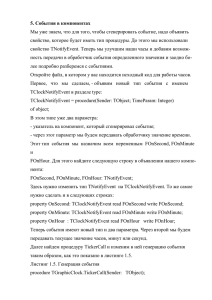
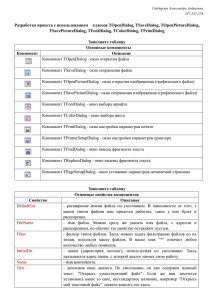
![[freepascal] Метод Цезаря с лозунгом, (Работа с файлами](http://s1.studylib.ru/store/data/000126728_1-85171dcc6d28b3c303f5c04024f140f7-300x300.png)